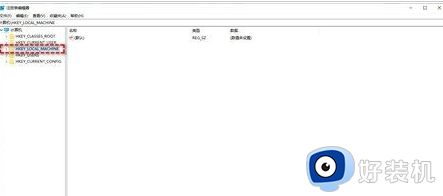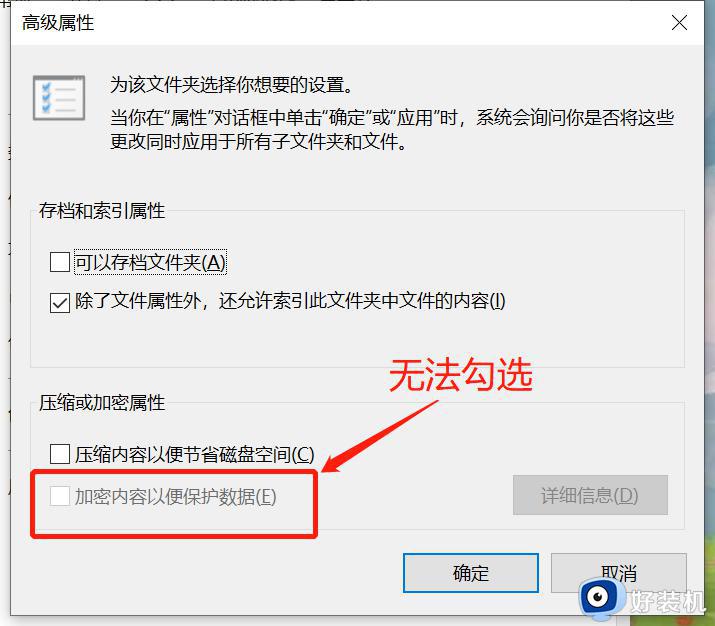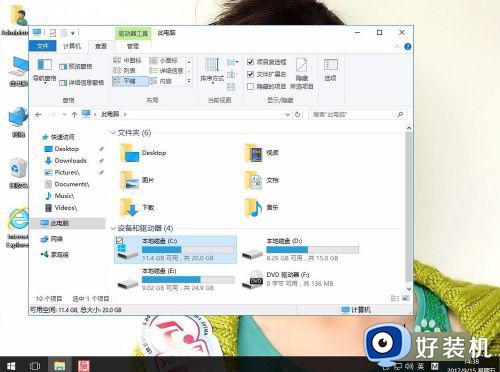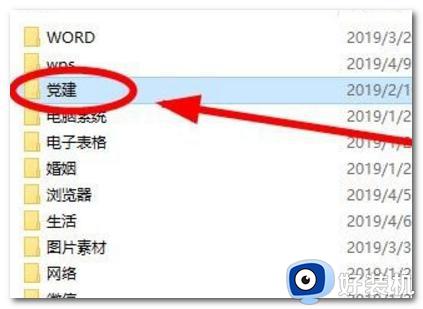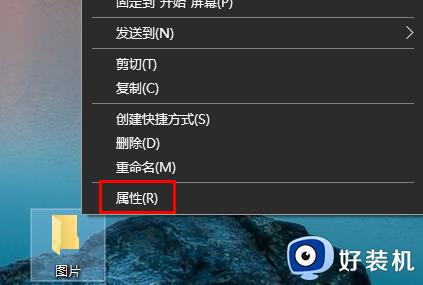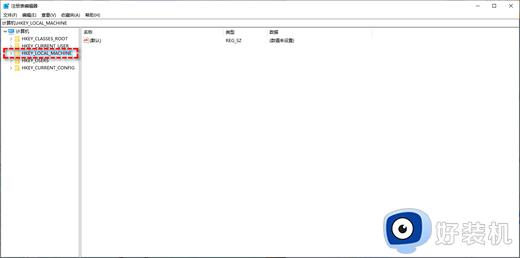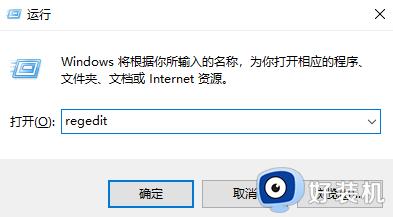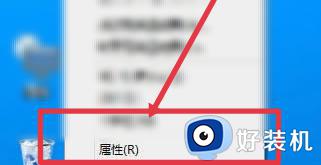win10加密文件夹无法勾选怎么回事 win10文件夹加密不能勾选如何处理
时间:2024-04-07 17:12:56作者:huige
很多人都会在电脑中放置很多文件夹,有时候为了保护文件夹的安全,很多人都会对其进行加密,可是近日有部分win10系统有用户要加密文件夹的时候,却遇到无法勾选加密,很多人遇到这样的问题都不知道该怎么办,为了帮助到大家,本文这就给大家介绍一下win10文件夹加密不能勾选的处理方法。
方法如下:
1、右击想要进行加密的文件夹,在菜单中选择“添加到XXX文件”,XXX为文件夹名字。
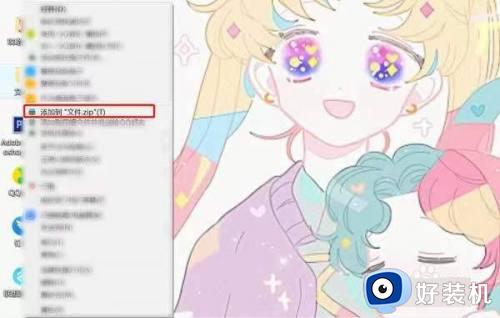
2、在文件夹解压完成之后,双击打开过关压缩完成的文件。
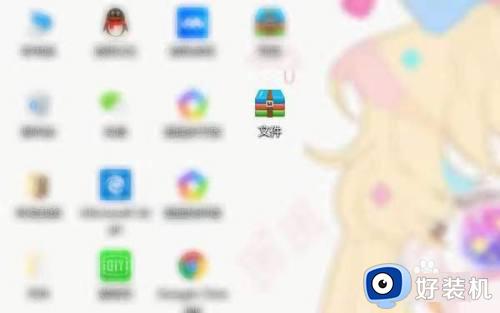
3、在最上方选择“密码”。
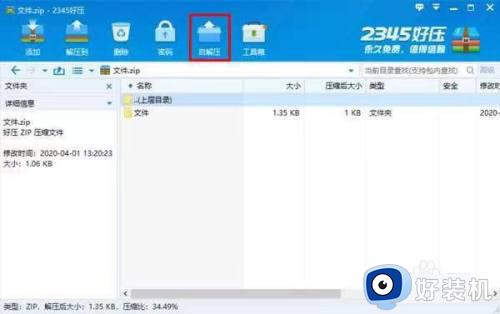
4、在密码选择项中选择“设置新的密码”,设置密码点击确定即可。
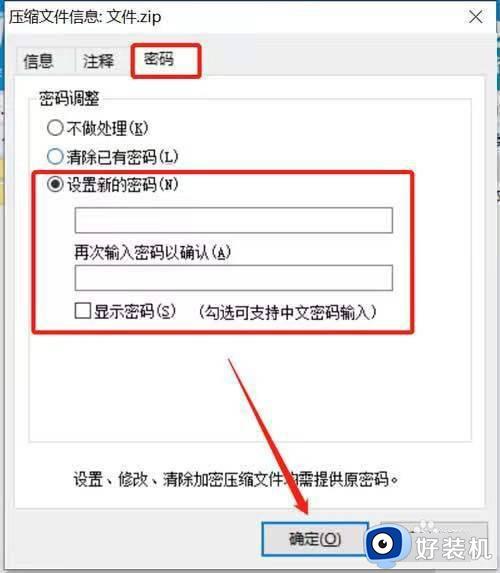
以上给大家介绍的就是win10加密文件夹无法勾选的详细解决方法,如果你有一样需求的话,可以参考上述方法步骤来进行解决就可以了。